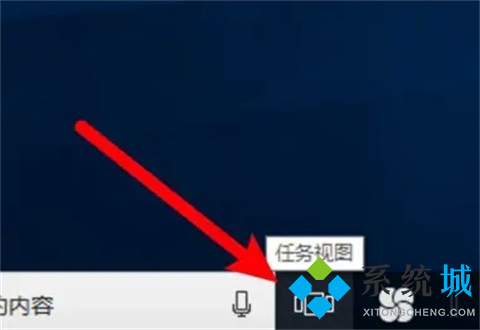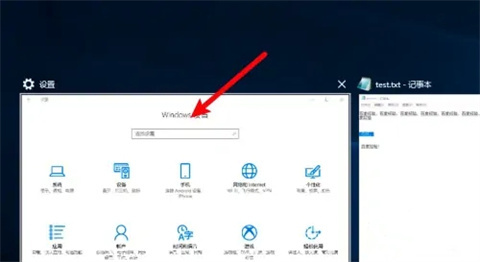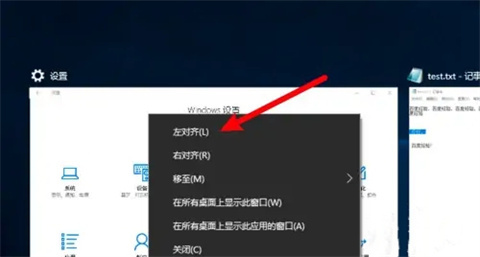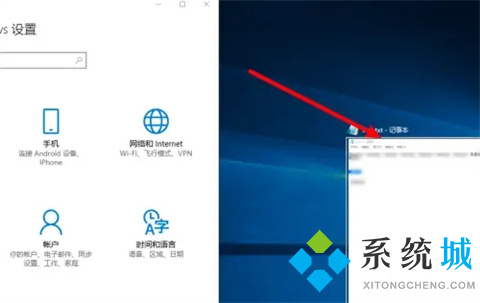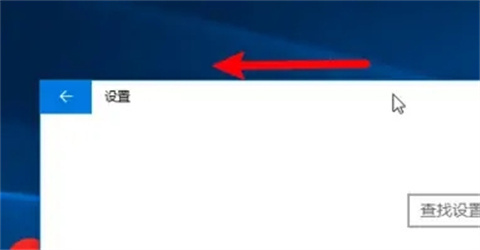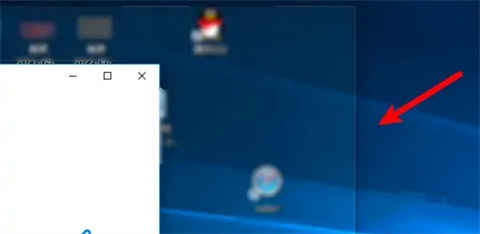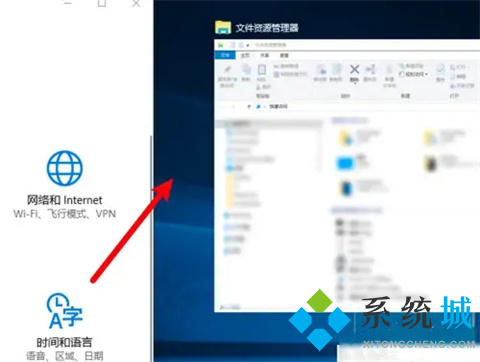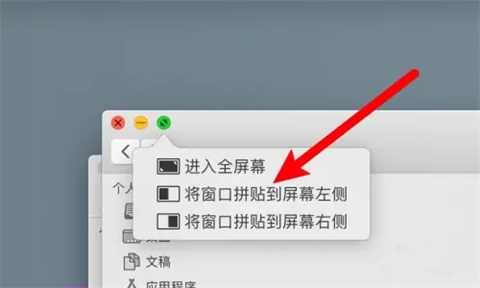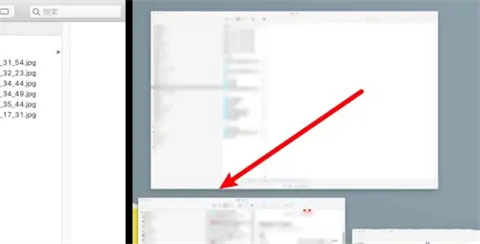电脑怎么分屏一半一半( win10开启分屏教程)
[来源:未知 作者:小孙 发表时间:2023-01-01 20:47 阅读次数:]|
已经在使用win10的小伙伴可能还不是很熟悉,不知道win10电脑怎么分屏一半一半,其实这就是便捷的窗口切换功能,是windows系统里的常用功能,使用分屏设置可以让多个网页或者应用程序同时显示在屏幕上。本文在下就给大家带来了win10开启分屏教程的方法,赶快来看看吧。
电脑怎么分屏一半一半Windows系统电脑: 方法一:通过任务视图来分屏 1、打开任务视图 找到任务栏上的任务视图,点击打开。
2、右击分屏窗口 进入任务视图窗口,右键点击要分屏的窗口。
3、选择左对齐选项 打开右键菜单,点击上面的的左对齐选项。
4、选择分屏应用 在右边点击选择要分屏显示的另一个应用即可。
方法二:通过拖动来分屏 1、拖动窗口 按住分屏窗口的标题栏,向左拖动。
2、显示出分屏线时松开 拖到左侧,直到在中间显示出分屏线时松开鼠标。
3、选择分屏应用 松开后应用会分屏显示在左侧,在右侧点击选择要分屏显示的另一个应用即可。
mac电脑分屏: 1、鼠标停留在按钮上 使用鼠标停留在要分屏的窗口的绿色按钮上。
2、点击拼贴左侧选项 打开了下拉选项,点击选择选项里的拼贴到屏幕左侧的选项。
3、选择另外应用 点击后应用分屏显示在左侧,在屏幕右侧点击要分屏显示的另外一个应用即可。
总结: 方法一:通过任务视图来分屏 方法二:通过拖动来分屏
|
Tags:
责任编辑:永春小孩相关文章列表
- 发表评论
-
- 最新评论 进入详细评论页>>